時間:2016-09-20 來源:互聯網 瀏覽量:
我們都知道win8係統的文件資源管理器,係統會默認讓它記錄下我們常訪問的一些文件位置,以便用戶下次直接進入。雖然說這個功能十分的人性化,但是對很多比較注重隱私的用戶來說,覺得這個功能過於暴露自己。那麼win8常用位置信息怎麼刪除?這邊小編就來教大家。
注意:“刪除曆史記錄”中的兩個選項是無法清除“常用位置”中的曆史記錄的。
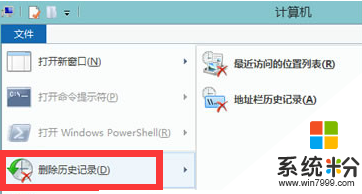
win8刪除常用位置信息的方法:
1、首先,返回到win8係統的桌麵位置,將自己的鼠標移動到屏幕最下方的任務欄窗口上,在任務欄的空白處,點擊鼠標右鍵,選擇“屬性”選項。
2、在打開的任務欄屬性窗口中,將界麵切換到“跳轉列表”這一欄,可以看到窗口中的一個“隱私”欄目,下麵就有一個“存儲最近打開的程序(S)”選項,直接將該選項前麵的勾選去掉,然後點擊窗口最下方的確定保存設置就可以了。
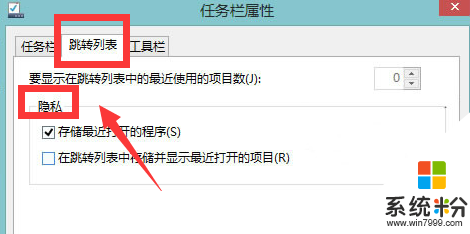
3、通過上述幾個步驟的操作之後,我們可以看到“常用位置”的列表已經被清空了。
通過上麵的方法大家都知道win8常用位置信息怎麼刪除,這樣再也不用擔心記錄被別人看到,更有利於保護我們的隱私,安全性也更高。這個技能趕快get起來吧!還有其他的官方操作係統下載後使用的疑問都可以上係統粉查看。